Comment partager l'écran sur Skype lors du télétravail ?
Voici un tutoriel pour apprendre à partager votre écran via skype lors du télétravail.
Aug 13, 2025
Actuellement beaucoup de pays sont en confinement à cause de la COVID 19. Le télétravail est un terme auquel nous sommes maintenant habitués mais surtout que nous avions rarement entendu avant cette crise. Mais avec l'accès facile à internet, les avancées technologiques et le développement d'applications en ligne comme Skype, le travail à la maison à pu devenir une réalité.

Source image : techradar reviews
En plus des appels vidéos, des réunions en ligne et des conversations de groupe, Skype possède aussi une fonction partage d'écran qui est très utile pour tout ceux qui pratiquent le télétravail. Le partage d'écran skype vous permet de montrer l'écran de votre PC comme une vidéo avec tous ceux dans l'appel tandis que vous l'utilisez. Imaginez l'importance de cette fonctionnalité ! N'importe quelle démonstration ou travaux en cours sont partagés facilement avec ceux qui sont loin de vous, comme si ils étaient à côté de vous. Skype à rendu possible le télétravail, pour peu que vous ayez une bonne connexion internet.
Dans cet article nous allons voir comment partager votre écran sur skype. Vous allez apprendre :
Comment partager son écran sur skype
Ici, nous allons voir comment partager l'écran de votre ordinateur en live avec les autres participants de l'appel via Skype. Avant de partager, vérifiez que vous n'avez rien sur votre écran que vous n'aimeriez pas que les autres voient.
- 1. Ouvrez skype et commencez un appel vidéo ou audio avec la personne à qui vous voulez partager votre écran.

- 2. Pendant l'appel, appuyez sur le bouton + sur l'écran et cliquez sur l'option Partager l'écran.
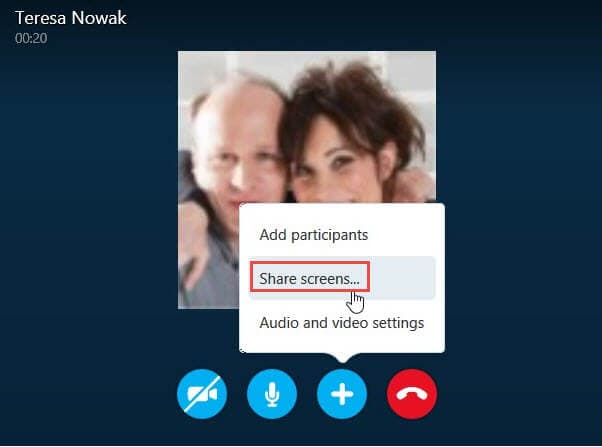
- 3. Un aperçu de votre écran actuel apparaîtra avec deux options en dessous - Annuler ou Partager. Cliquez sur partager l'écran pour continuer.

- 4. Maintenant, vos interlocuteurs seront capable de voir tout ce qu'il y a sur votre écran et tout ce que vous y ferez, y compris les programmes que vous ouvrez.
- 5. Une fois que vous avez fini, appuyez à nouveau sur le bouton + et choisissez Arrêter le partage

La session de partage d'écran sera terminée et vous pourrez continuer votre appel vidéo ou audio normalement sans partager votre écran.
Comment enregistrer un partage d'écran
Comment faire si vous souhaitez enregistrer votre session de partage sur skype ? Skype ne possède pas cette fonctionnalité et vous aurez besoin d'autres applications comme Filmora, qui est un des meilleurs éditeurs vidéo du marché.
L'enregistrement d'écran de Filmora vous permet d'enregistrer votre écran ainsi que l'audio de votre ordinateur puis de sauvegarder la production sur votre PC.
Voici comment faire sur Windows.
- 1. Téléchargez Filmora ici, puis ouvrez-le et créez un nouveau projet pour entrer dans le mode édition.

- 2. Cliquez sur le bouton Enregistrer et dans les options choisissez Enregistrer l'écran PC.

- 3. L'enregistreur d'écran intégré apparaîtra

- 4. Vous pouvez aller dans les paramètres d'enregistrement via l'icône correspondante pour attribuer les touches que vous souhaitez. Vous pouvez aussi cliquez sur l'option Enregistrer le Flux Caméra pour enregistrer simultanément votre Webcam et ajuster le taux d'images.

- 5. Une fois le paramétrage terminé, cliquez sur le bouton rouge pour commencer l'enregistrement.

- 6. Vous pouvez maintenant appeler votre partenaire et commencer le partage d'écrans. Tout le processus sera enregistré par Filmora. Une fois terminé, le fichier apparaîtra automatiquement dans la bibliothèque média. Vous pouvez faire un clic droit dessus et sélectionner Montrer dans l'Explorateur pour le retrouver dans vos dossiers.

Pour résumer
L'utilisation d'applications comme Skype et Filmora on rendu le télétravail plus facile que jamais. Partager votre écran, vos réunions en ligne, les séminaires, démonstrations, etc. peut être facilement fait depuis chez vous avec l'aide de ces applications. Dites-nous ce que vous pensez de cette suggestion dans la partie commentaires ci-dessous.
L'enregistrement d'écran Microsoft Teams peut être utile lorsque vous souhaitez conserver un accès continu aux informations de la réunion. Découvrez comment enregistrer l'écran sur Teams en quelques étapes.
by Marion Dubois Oct 20, 2025 15:18 PM
Vous recherchez de meilleurs programmes d'enregistrement Skype gratuits ? Découvrez les enregistreurs Skype gratuits les plus populaires pour les réunions vidéo et audio et téléchargez-les ici dès aujourd'hui.
by Marion Dubois Oct 20, 2025 15:18 PM
Découvrez les meilleurs enregistreurs d'écran avec facecam et commencez à enregistrer et à diffuser comme un pro !
by Marion Dubois Oct 20, 2025 15:18 PM
If you're searching for an easy, reliable, and convenient method to record a Keynote presentation with a webcam and audio, this guide can help. Keep reading to learn more.
by Marion Dubois Oct 20, 2025 15:18 PM
Les étapes rapides pour enregistrer une vidéo au ralenti. Utilisez l'outil d'enregistrement au ralenti intégré sur les téléphones et les caméras. Éditez plus tard en utilisant l'outil de la Rampe de vitesse de Filmora.
by Marion Dubois Oct 20, 2025 15:18 PM
Découvrez des méthodes simples pour enregistrer l'écran et le son sur votre Mac. Découvrez le meilleur logiciel d'enregistrement d'écran avec son sur Mac, idéal pour les tutoriels et bien plus encore !
by Marion Dubois Oct 20, 2025 15:18 PM




